- Tác giả Abigail Brown [email protected].
- Public 2023-12-17 07:05.
- Sửa đổi lần cuối 2025-01-24 12:29.
01 của 08
Trước khi bạn bắt đầu
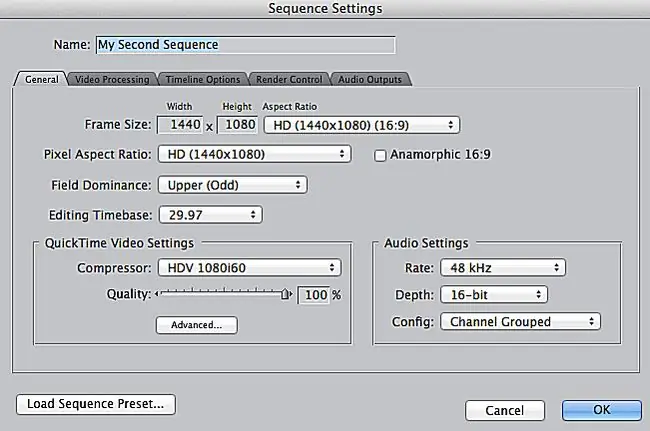
Trước khi bắt đầu, bạn cần biết một số điều về cách cài đặt trình tự hoạt động trong Final Cut Pro. Khi bạn tạo một chuỗi mới cho dự án của mình, cài đặt sẽ được xác định bởi cài đặt Audio / Video và User Preferences trong menu chính của Final Cut Pro. Những cài đặt này nên được điều chỉnh khi bạn bắt đầu một dự án mới lần đầu tiên.
Khi bạn tạo một chuỗi mới trong bất kỳ dự án FCP nào, bạn có thể điều chỉnh cài đặt của chuỗi đó khác với cài đặt được chỉ định tự động bởi cài đặt dự án chung của bạn. Điều này có nghĩa là bạn có thể có các chuỗi khác nhau với các cài đặt khác nhau trong dự án của mình hoặc các cài đặt giống nhau cho tất cả các chuỗi của bạn. Nếu bạn định bỏ tất cả các chuỗi của mình vào một dòng thời gian để xuất thành một bộ phim thống nhất, bạn sẽ cần đảm bảo rằng các cài đặt giống nhau cho tất cả các chuỗi của bạn.
Cửa sổ Cài đặt Trình tự
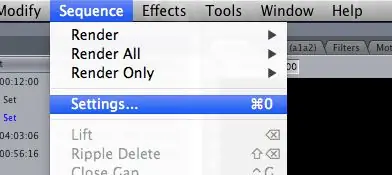
Bắt đầu bằng cách xem cửa sổ cài đặt trình tự, tập trung vào các tab Chung và Xử lý video, các tab này ảnh hưởng trực tiếp đến giao diện clip của bạn. Để truy cập cài đặt trình tự, hãy mở FCP và đi tới Trình tự > Cài đặtBạn cũng có thể truy cập trình đơn này bằng cách nhấn Command + 0
Kích thước khung
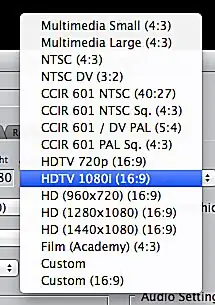
Bây giờ bạn sẽ có thể đặt tên cho chuỗi mới của mình và điều chỉnh Kích thước khung hình. Kích thước khung hình xác định kích thước video của bạn. Kích thước khung được ký hiệu bằng hai số. Số đầu tiên là số pixel video của bạn rộng và số thứ hai là số pixel video của bạn cao: ví dụ:1920 x 1080. Chọn kích thước khung hình phù hợp với cài đặt clip của bạn.
Tỷ lệ khung hình pixel
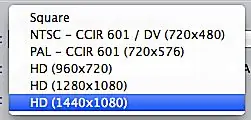
Tiếp theo, chọn tỷ lệ khung hình pixel thích hợp với Kích thước khung hình đã chọn của bạn. Sử dụng hình vuông cho các dự án đa phương tiện và NTSC nếu bạn chụp ở Độ nét chuẩn. Nếu bạn quay video HD 720p, hãy chọn HD (960 x 720), nhưng nếu bạn quay HD 1080i, bạn sẽ cần biết tốc độ khung hình quay của mình. Nếu bạn quay 1080i ở tốc độ 30 khung hình / giây, bạn sẽ chọn tùy chọn HD (1280 x 1080). Nếu bạn quay 1080i ở tốc độ 35 khung hình / giây, bạn sẽ chọn HD (1440 x 1080).
Chiếm lĩnh vực
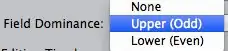
Chọn sự thống trị lĩnh vực của bạn. Khi quay video xen kẽ, sự thống trị trường của bạn sẽ cao hơn hoặc thấp hơn tùy thuộc vào định dạng quay của bạn. Nếu bạn quay ở định dạng lũy tiến, sự thống trị của trường sẽ là 'không'. Điều này là do các khung hình ở các định dạng xen kẽ chồng lên nhau một chút và các khung hình ở các định dạng lũy tiến được chụp nối tiếp, giống như một máy ảnh phim cổ điển.
Cơ sở thời gian chỉnh sửa
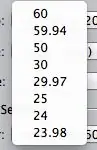
Chọn cơ sở thời gian chỉnh sửa thích hợp, còn gọi là số khung hình trên giây mà phim của bạn sẽ có. Kiểm tra cài đặt chụp ảnh của máy ảnh nếu bạn không nhớ thông tin này. Nếu bạn đang tạo một dự án đa phương tiện, bạn có thể thả các clip của một cơ sở thời gian chỉnh sửa khác vào một chuỗi và đoạn cắt cuối cùng sẽ phù hợp với video clip để khớp với cài đặt trình tự của bạn thông qua kết xuất.
Cơ sở thời gian chỉnh sửa là kiểm soát duy nhất mà bạn không thể thay đổi khi bạn đã đưa một clip vào trình tự của mình.
Máy nén
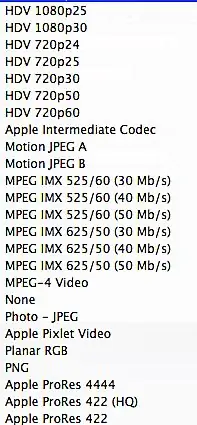
Bây giờ bạn sẽ chọn một máy nén cho video của mình. Như bạn có thể thấy từ cửa sổ nén, có rất nhiều trình nén để bạn lựa chọn. Điều này là do máy nén xác định cách dịch dự án video của bạn để phát lại. Một số máy nén tạo ra các tệp video lớn hơn các máy nén khác.
Khi chọn máy nén, bạn nên làm việc ngược lại từ nơi video của bạn sẽ hiển thị. Nếu bạn định đăng nó lên YouTube, hãy chọn h.264. Nếu bạn quay video HD, hãy thử sử dụng Apple ProRes HQ để có kết quả hàng đầu.
Cài đặt âm thanh
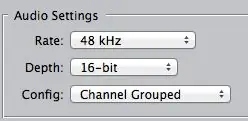
Chọn cài đặt âm thanh của bạn. 'Rate' là viết tắt của tốc độ lấy mẫu - hoặc bao nhiêu mẫu âm thanh mà thiết lập âm thanh của bạn đã ghi lại, cho dù đó là micrô của máy ảnh tích hợp hay máy ghi âm kỹ thuật số.
'Depth' đại diện cho độ sâu bit, hay còn gọi là lượng thông tin được ghi lại cho mỗi mẫu. Đối với cả tốc độ mẫu và độ sâu bit, số càng cao thì chất lượng càng tốt. Cả hai cài đặt này phải khớp với các tệp âm thanh trong dự án của bạn.
Tùy chọn cấu hình là quan trọng nhất nếu bạn muốn làm chủ âm thanh bên ngoài FCP. Stereo downmix sẽ biến tất cả các bản âm thanh của bạn thành một bản âm thanh nổi, sau đó trở thành một phần của tệp Quicktime đã xuất của bạn. Tùy chọn này phù hợp nếu bạn đang sử dụng FCP để tinh chỉnh âm thanh.
Channel Grouped sẽ tạo các bản nhạc khác nhau cho âm thanh FCP của bạn để có thể điều khiển nó sau khi xuất trong ProTools hoặc một chương trình âm thanh tương tự.
Kênh Rời rạc tạo bản sao chính xác nhất các bản âm thanh của bạn để bạn có được sự linh hoạt cao nhất khi làm chủ âm thanh của mình.






